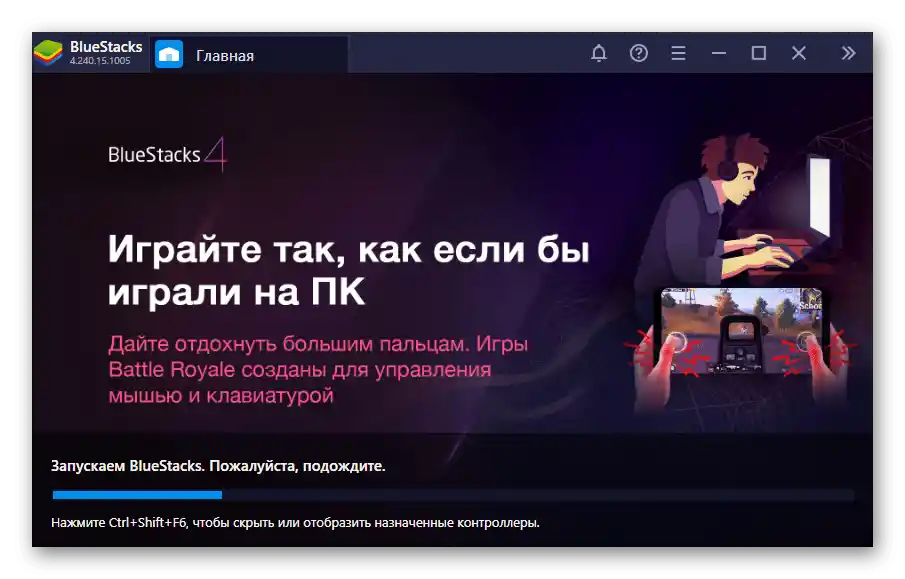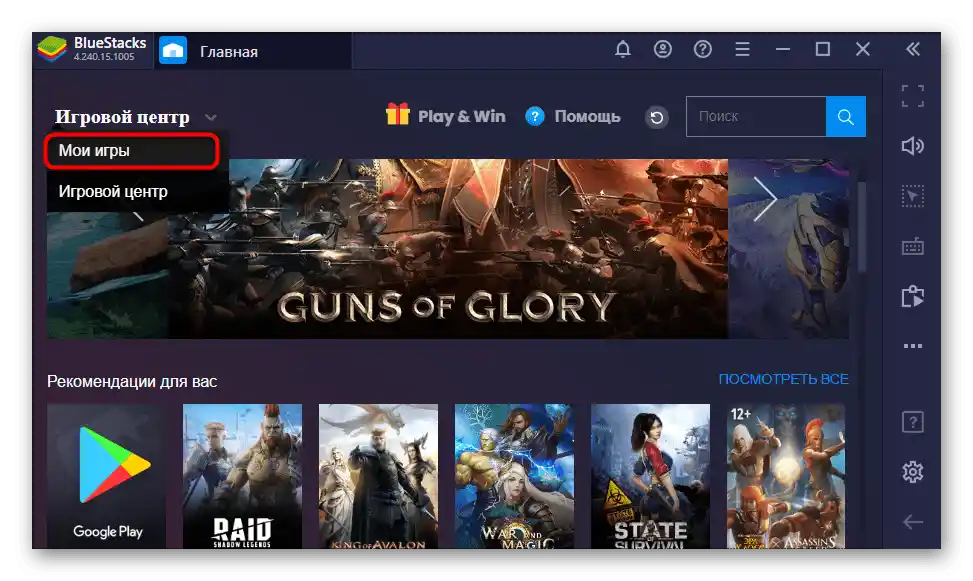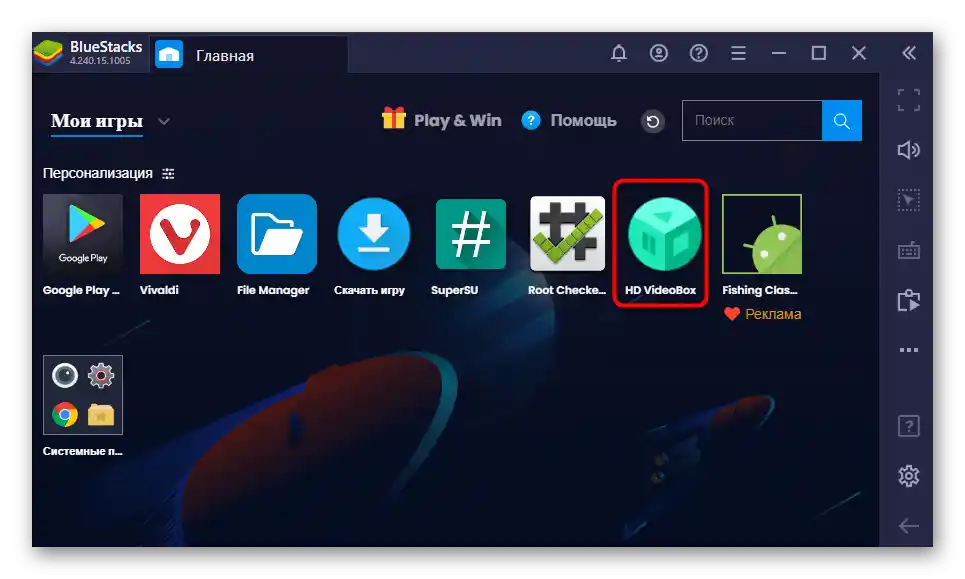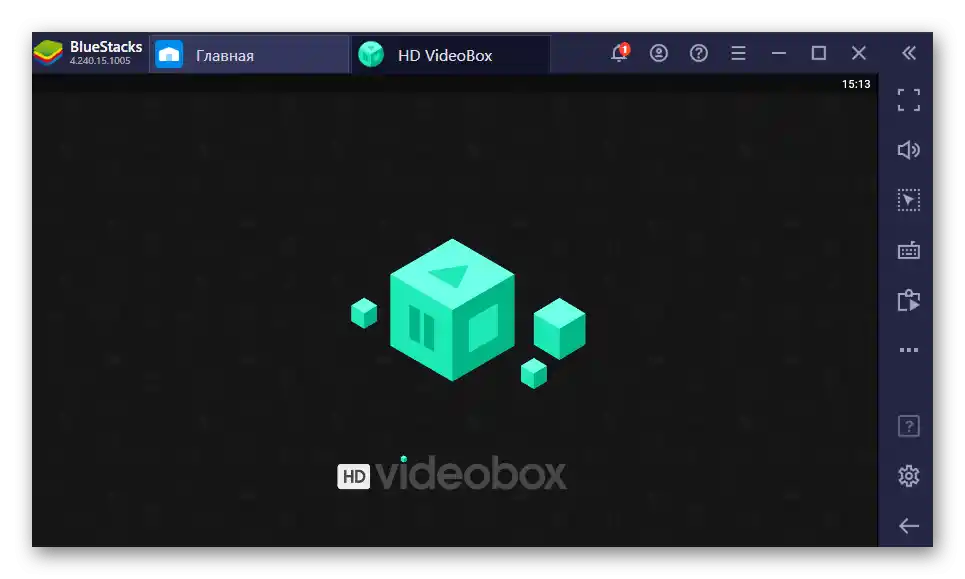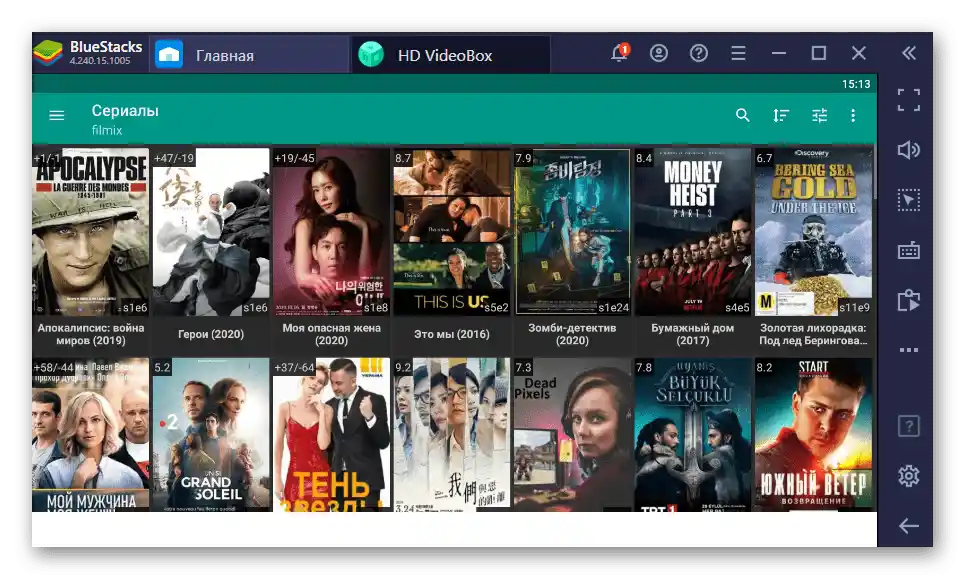Sadržaj:
Unaprijed napominjemo da je HD VideoBox mobilna aplikacija namijenjena pretraživanju i gledanju filmova na Androidu. Razvijač nije stvorio i za sada ne planira verziju za računala, stoga će sljedeće upute biti posvećene tome kako pokrenuti ovaj program u Windowsu pomoću specijaliziranih emulatora.
Korak 1: Odabir i instalacija Android emulatora
Za operacijski sustav Windows postoji cijeli niz različitih Android emulatora koji su jednostavni za instalaciju i korištenje. Korisniku je potrebno samo odabrati takav program, instalirati ga i preći na preuzimanje razmatrane aplikacije. Danas ćemo razraditi ovaj proces na primjeru BlueStacks, a ako vam takav emulator ne odgovara, preporučujemo da se upoznate s popisom sličnih, koristeći donju poveznicu.
Također pročitajte: Emulatori Android platforme za slabe PC-e
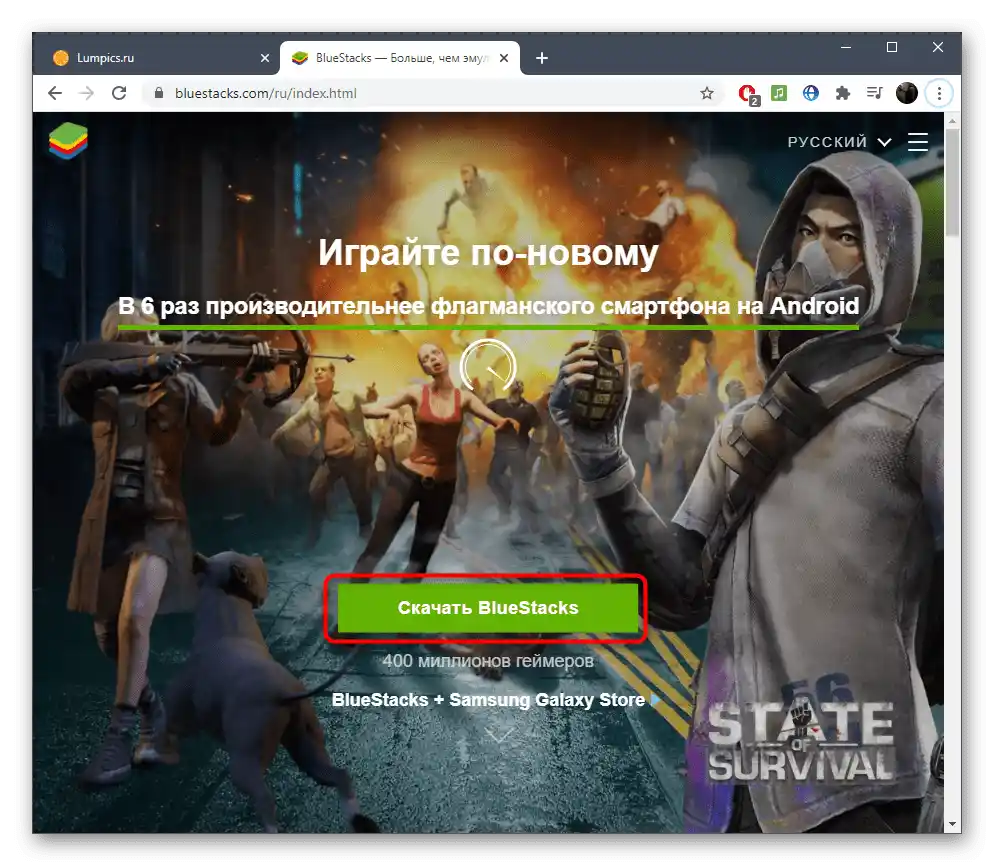
Instalacija emulatora odvija se na isti način kao i s bilo kojim drugim programom na računalu, međutim neiskusni korisnici mogu se suočiti s raznim poteškoćama. Kako bismo to izbjegli, preporučujemo da pročitate zasebni vodič za instalaciju ovog alata, klikom na naslov koji slijedi.
Više informacija: Kako instalirati program BlueStacks
Korak 2: Preuzimanje APK datoteke
Nažalost, aplikacija HD VideoBox nije dostupna za preuzimanje putem Google Play Market, stoga je nećete moći instalirati izravno putem emulatora.Morat ćete preuzeti APK datoteku s službene stranice nakon što je prethodni korak uspješno završen.
Preuzmite HD VideoBox s službene stranice
- Kliknite na gornju vezu kako biste došli do službene stranice za preuzimanje HD VideoBox-a, gdje trebate pritisnuti posebno označeno dugme, čime započinjete preuzimanje.
- Pričekajte završetak preuzimanja APK-a i pokrenite ga putem instaliranog emulatora. Vjerojatno će se asocijacija datoteka automatski postaviti, pa je dovoljno samo kliknuti na datoteku kako biste započeli instalaciju.
- Na ekranu će se pojaviti informacije o raspakiranju igre — pričekajte završetak ove operacije.
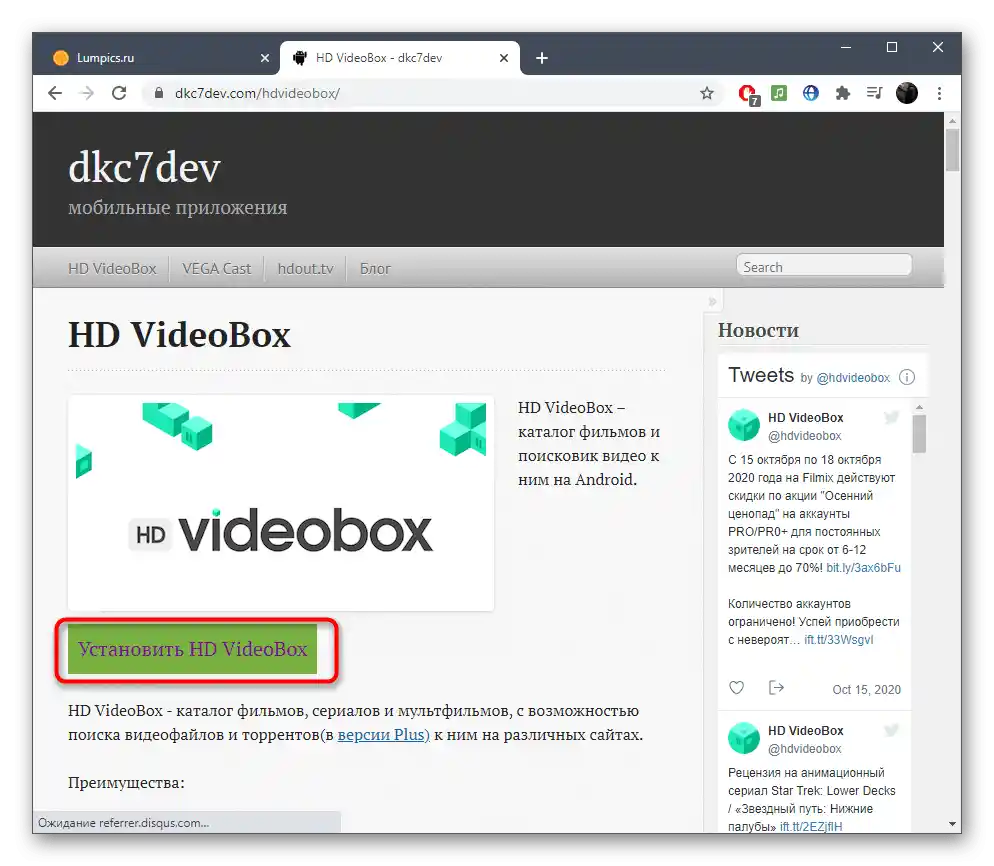
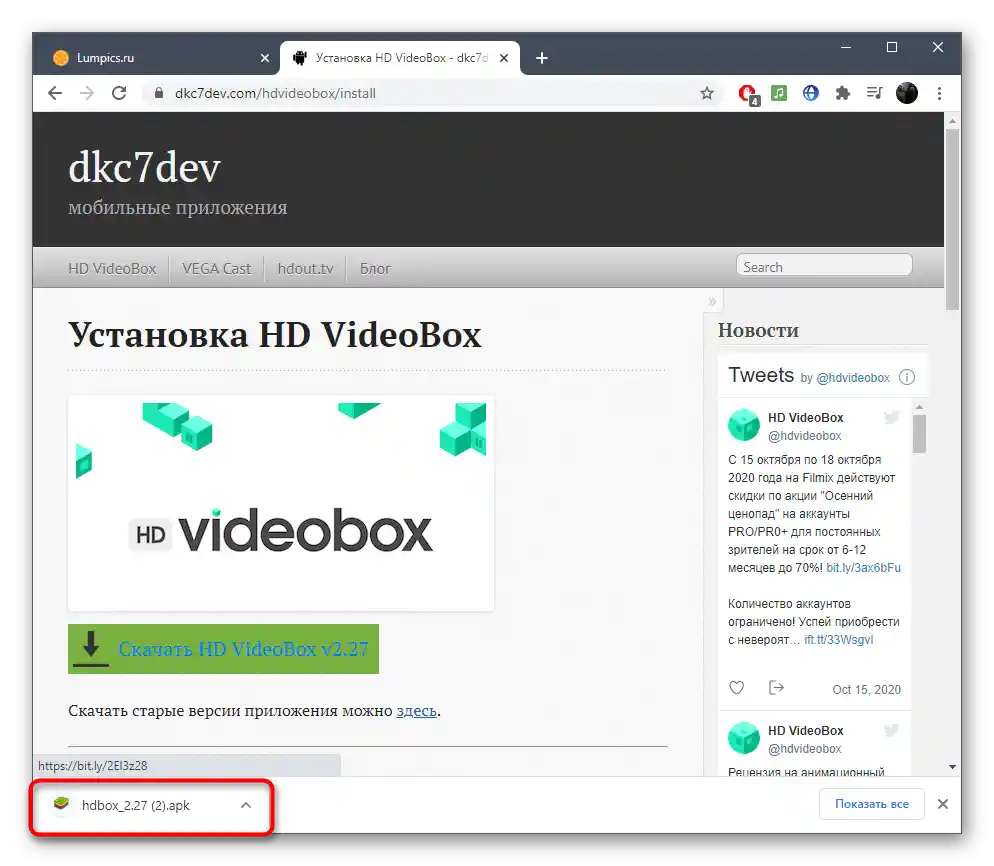

Proces će trajati nekoliko minuta, a tijekom njega nemojte izvoditi druge radnje na računalu i ne zatvarajte BlueStacks ili njegov ekvivalent.
Korak 3: Pokretanje i korištenje aplikacije
Preostaje samo pokrenuti HD VideoBox radi provjere, nakon čega možete preći na korištenje aplikacije.
- Otvorite emulator ako se to nije dogodilo automatski nakon instalacije.
- Idite na odjeljak "Moje igre", kako biste pronašli HD VideoBox.
- Pokrenite aplikaciju klikom na nju jednom.
- Prvo pokretanje će trajati malo duže nego obično.
- Kada se pojavi popis filmova, možete započeti potpuno korištenje aplikacije.